Sie sehen die Dokumentation zu Apigee Edge.
Zur Apigee X-Dokumentation weitere Informationen
In diesem Dokument wird erläutert, wie Chiffresammlungen auf virtuellen Hosts und Routern in Apigee Edge konfiguriert werden.
Eine Cipher Suite besteht aus einer Reihe von Algorithmen, die zur Sicherung einer Netzwerkverbindung mit TLS beitragen. Der Client und der Server müssen sich auf die spezifische Chiffrensammlung einigen, die beim Austausch von Nachrichten verwendet wird. Wenn Client und Server sich nicht auf eine Cipher Suite einigen, schlagen die Anfragen mit TLS-Handshakefehlern fehl.
In Apigee sollten Chiffresammlungen zwischen den Clientanwendungen und Routern vereinbart werden.
Sie können die Chiffresammlungen in Apigee Edge aus den folgenden Gründen ändern:
- Um zu vermeiden, dass Cipher Suites zwischen Clientanwendungen und Apigee-Routern nicht übereinstimmen
- Verwendung sichererer Cipher Suites zur Behebung von Sicherheitslücken oder zur Verbesserung der Sicherheit
Cipher Suites können entweder auf den virtuellen Hosts oder auf Apigee-Routern konfiguriert werden. Beachten Sie, dass Apigee sowohl auf dem virtuellen Host als auch auf dem Router nur Cipher Suites im Format OpenSSL-Chiffrestrings akzeptiert. Auf der Manpage zu OpenSSL-Chiffren finden Sie die SSL- oder TLS-Cipher Suites aus der entsprechenden Spezifikation und ihre OpenSSL-Entsprechungen.
Beispiel:
Wenn Sie die Cipher Suite TLS_ECDHE_RSA_WITH_AES_128_GCM_SHA256 auf dem virtuellen Host oder auf dem Apigee Router konfigurieren möchten, müssen Sie den entsprechenden OpenSSL-Chiffrestring auf der Manpage zu OpenSSL-Chiffren identifizieren.
Der OpenSSL-Verschlüsselungsstring für die Chiffrensammlung TLS_ECDHE_RSA_WITH_AES_128_GCM_SHA256 ist ECDHE-RSA-AES128-GCM-SHA256.. Sie müssen also beim Konfigurieren der Chiffrensammlung auf dem virtuellen Host oder auf dem Apigee-Router den OpenSSL-Chiffrestring ECDHE-RSA-AES128-GCM-SHA256 verwenden.
Hinweis
- Weitere Informationen zu den OpenSSL-Verschlüsselungsstrings für die verschiedenen Chiffresammlungen finden Sie auf der Manpage zu OpenSSL-Chiffren.
- Wenn Sie mit den Eigenschaften virtueller Hosts nicht vertraut sind, lesen Sie die Referenz zu den Eigenschaften virtueller Hosts.
- Wenn Sie mit dem Konfigurieren von Eigenschaften für Edge in der Private Cloud nicht vertraut sind, lesen Sie Edge konfigurieren.
Chiffresammlungen auf virtuellen Hosts konfigurieren
In diesem Abschnitt wird erläutert, wie Chiffresammlungen in den virtuellen Hosts konfiguriert werden, die einer Organisation und Umgebung zugeordnet sind. Cipher Suites können im virtuellen Host über die Eigenschaft ssl_ciphers konfiguriert werden, die die Liste der Cipher Suites darstellt, die vom virtuellen Host unterstützt werden.
Eine Liste der von Apigee unterstützten Chiffresammlungen finden Sie unter Unterstützte Chiffresammlungen.
Sie können den virtuellen Host mit einer der folgenden Methoden konfigurieren:
- Verwenden der Edge-Benutzeroberfläche
- Verwenden der Edge-API
Edge-Benutzeroberfläche verwenden
So konfigurieren Sie den virtuellen Host mithilfe der Edge-Benutzeroberfläche:
- Melden Sie sich bei der Edge-UI an.
- Gehen Sie zu Admin > Virtual Hosts (Verwaltung > Virtuelle Hosts).
- Wählen Sie eine bestimmte Umgebung aus, für die Sie diese Änderung vornehmen möchten.
- Wählen Sie den spezifischen virtuellen Host aus, für den Sie die Chiffresammlungen konfigurieren möchten.
-
Aktualisieren Sie unter Eigenschaften den Wert Chiffren mit einer durch Doppelpunkt getrennten Liste von OpenSSL-Verschlüsselungsstrings.
Wenn Sie beispielsweise nur die Chiffresammlungen
TLS_DHE_RSA_WITH_AES_128_GCM_SHA256undTLS_ECDHE_RSA_WITH_AES_128_GCM_SHA256zulassen möchten, ermitteln Sie die entsprechenden OpenSSL-Chiffrestrings auf der Manpage zu OpenSSL-Chiffren, wie in der folgenden Tabelle gezeigt:Cipher Suite OpenSSL-Verschlüsselungsstring TLS_DHE_RSA_WITH_AES_128_GCM_SHA256DHE-RSA-AES128-GCM-SHA256TLS_ECDHE_RSA_WITH_AES_128_GCM_SHA256ECDHE-RSA-AES128-GCM-SHA256Fügen Sie den OpenSSL-Verschlüsselungsstring mit Doppelpunkt-Trennung hinzu, wie in der folgenden Abbildung dargestellt:
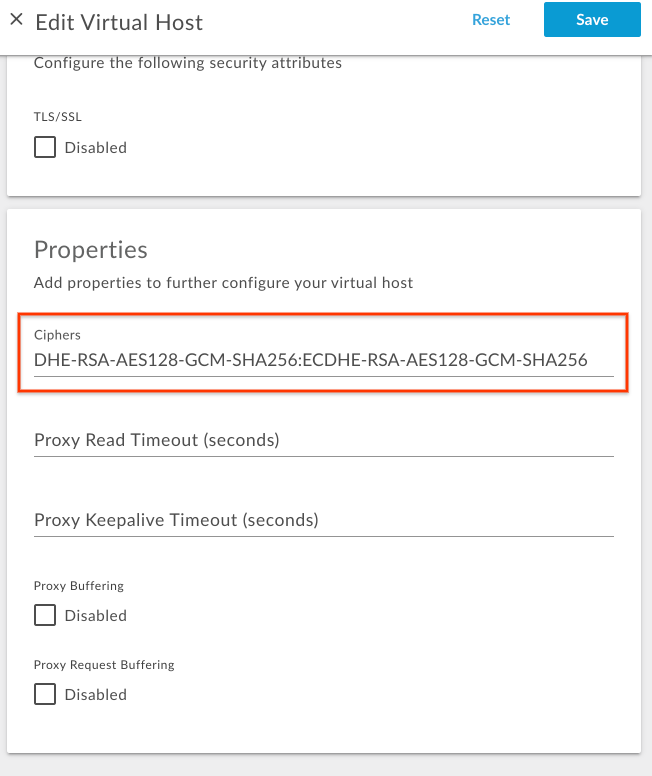
- Speichern Sie die Änderung.
Edge API verwenden
So konfigurieren Sie die Chiffresammlungen auf einem virtuellen Host mithilfe der Edge API:
- Rufen Sie die aktuelle Konfiguration des virtuellen Hosts mithilfe der API
Get virtual host (Virtuellen Host abrufen) ab, wie unten gezeigt:
Public Cloud-Nutzer:
curl -v -X GET https://api.enterprise.apigee.com/v1/organizations/{organization-name}/environments/{environment-name}/virtualhosts/{virtualhost-name} -u {username}Private Cloud-Nutzer:
curl -v -X GET http://{management_server_IP}:8080/v1/organizations/{organization-name}/environments/{environment-name}/virtualhosts/{virtualhost-name} -u {username}{ "hostAliases": [ "api.myCompany,com" ], "interfaces": [], "listenOptions": [], "name": "secure", "port": "443", "retryOptions": [], "sSLInfo": { "ciphers": [], "clientAuthEnabled": "false", "enabled": "true", "ignoreValidationErrors": false, "keyAlias": "myCompanyKeyAlias", "keyStore": "ref://myCompanyKeystoreref", "protocols": [] }, "useBuiltInFreeTrialCert": false } -
Fügen Sie der vorhandenen JSON-Nutzlast der virtuellen Hostkonfiguration unter
propertiesdas Attributssl_ciphersmit den entsprechenden OpenSSL-Verschlüsselungsstrings hinzu.Wenn Sie beispielsweise nur die Chiffresammlungen
TLS_DHE_RSA_WITH_AES_128_GCM_SHA256undTLS_ECDHE_RSA_WITH_AES_128_GCM_SHA256zulassen möchten, ermitteln Sie die entsprechenden OpenSSL-Chiffrestrings auf der Manpage zu OpenSSL-Chiffren, wie in der folgenden Tabelle gezeigt:Cipher Suite OpenSSL-Verschlüsselungsstring TLS_DHE_RSA_WITH_AES_128_GCM_SHA256DHE-RSA-AES128-GCM-SHA256TLS_ECDHE_RSA_WITH_AES_128_GCM_SHA256ECDHE-RSA-AES128-GCM-SHA256Fügen Sie den folgenden
properties-Codeblock hinzu:Beispiel für eine aktualisierte virtuelle Hostkonfiguration:
{ "hostAliases": [ "api.myCompany,com", ], "interfaces": [], "listenOptions": [], "name": "secure", "port": "443", "retryOptions": [], "properties": { "property": [ { "name": "ssl_ciphers", "value": "DHE-RSA-AES128-GCM-SHA256:ECDHE-RSA-AES128-GCM-SHA256" } ] }, "sSLInfo": { "ciphers": [], "clientAuthEnabled": "false", "enabled": "true", "ignoreValidationErrors": false, "keyAlias": "myCompanyKeyAlias", "keyStore": "ref://myCompanyKeystoreref", "protocols": [] }, "useBuiltInFreeTrialCert": false } -
Speichern Sie die aktualisierte Konfiguration des virtuellen Hosts in einer Datei. Beispiel:
virtualhost-payload.json. -
Aktualisieren Sie die
virtualhost-Konfiguration mit der Änderung mithilfe der API Virtuellen Host aktualisieren so:Public Cloud-Nutzer:
curl -v -X POST Content-Type: application/json https://api.enterprise.apigee.com/v1/organizations/{organization-name}/environments/{environment-name}/virtualhosts/{virtualhost-name} -d @virtualhost-payload.json -u {username}Private Cloud-Nutzer:
curl -v -X POST Content-Type: application/json http://{management_server_IP}:8080/v1/organizations/{organization-name}/environments/{environment-name}/virtualhosts/{virtualhost-name} -d @virtualhost-payload.json -u {username}
Unterstützte Chiffresammlungen
Apigee unterstützt die folgenden Cipher Suites:
ECDHE-RSA-AES256-GCM-SHA384 ECDHE-RSA-AES256-SHA384 ECDHE-RSA-AES256-SHA DHE-RSA-AES256-GCM-SHA384 DHE-RSA-AES256-SHA256 DHE-RSA-AES256-SHA DHE-RSA-CAMELLIA256-SHA AES256-GCM-SHA384 AES256-SHA256 AES256-SHA CAMELLIA256-SHA ECDHE-RSA-AES128-GCM-SHA256 ECDHE-RSA-AES128-SHA256 ECDHE-RSA-AES128-SHA DHE-RSA-AES128-GCM-SHA256 DHE-RSA-AES128-SHA256 DHE-RSA-AES128-SHA DHE-RSA-CAMELLIA128-SHA AES128-GCM-SHA256 AES128-SHA256 AES128-SHA CAMELLIA128-SHA
Chiffresammlungen auf virtuellen Hosts prüfen
In diesem Abschnitt wird erläutert, wie Sie mithilfe der Edge API überprüfen, ob die Chiffresammlungen auf dem virtuellen Host erfolgreich geändert wurden.
- Führen Sie die
Get virtual host API aus, um die
virtualhost-Konfiguration wie unten gezeigt zu erhalten:Public Cloud-Nutzer:
curl -v -X GET https://api.enterprise.apigee.com/v1/organizations/{organization-name}/environments/{environment-name}/virtualhosts/{virtualhost-name} -u {username}Private Cloud-Nutzer:
curl -v -X GET http://{management_server_IP}:8080/v1/organizations/{organization-name}/environments/{environment-name}/virtualhosts/{virtualhost-name} -u {username} -
Prüfen Sie, ob die Eigenschaft
ssl_ciphersauf den neuen Wert gesetzt wurde.Beispiel für eine aktualisierte virtuelle Hostkonfiguration:
{ "hostAliases": [ "api.myCompany,com", ], "interfaces": [], "listenOptions": [], "name": "secure", "port": "443", "retryOptions": [], "properties": { "property": [ { "name": "ssl_ciphers", "value": "DHE-RSA-AES128-GCM-SHA256:ECDHE-RSA-AES128-GCM-SHA256" } ] }, "sSLInfo": { "ciphers": [], "clientAuthEnabled": "false", "enabled": "true", "ignoreValidationErrors": false, "keyAlias": "myCompanyKeyAlias", "keyStore": "ref://myCompanyKeystoreref", "protocols": [] }, "useBuiltInFreeTrialCert": false }Beachten Sie, dass im obigen Beispiel
ssl_ciphersmit dem neuen Wert festgelegt wurde. -
Wenn noch der alte Wert für
ssl_ciphersangezeigt wird, prüfen Sie, ob Sie alle unter Chiffresammlungen auf virtuellen Hosts konfigurieren beschriebenen Schritte korrekt ausgeführt haben. Wenn Sie einen Schritt ausgelassen haben, wiederholen Sie alle Schritte korrekt. - Wenn Sie dem virtuellen Host immer noch keine Chiffresammlungen aktualisieren oder hinzufügen können, wenden Sie sich an den Apigee Edge-Support.
Chiffresammlungen für Router konfigurieren
In diesem Abschnitt wird erläutert, wie Chiffresammlungen auf den Routern konfiguriert werden. Verschlüsselungssammlungen können über die Routereigenschaft conf_load_balancing_load.balancing.driver.server.ssl.ciphers konfiguriert werden, die die durch Doppelpunkt getrennten akzeptierten Chiffresammlungen darstellt.
So konfigurieren Sie Chiffresammlungen auf den Routern:
-
Öffnen Sie auf der Router-Maschine die folgende Datei in einem Editor. Wenn sie noch nicht vorhanden ist, erstellen Sie sie.
/opt/apigee/customer/application/router.properties
Wenn Sie die Datei z. B. mit
viöffnen möchten, geben Sie Folgendes ein:vi /opt/apigee/customer/application/router.properties
-
Fügen Sie der Datei
propertieseine Zeile im folgenden Format hinzu und ersetzen Sie dabei colon_separated_cipher_suites durch einen Wert:conf_load_balancing_load.balancing.driver.server.ssl.ciphers=colon_separated_cipher_suites
Wenn Sie beispielsweise nur die Chiffresammlungen
TLS_DHE_RSA_WITH_AES_128_GCM_SHA256undTLS_ECDHE_RSA_WITH_AES_128_GCM_SHA256zulassen möchten, ermitteln Sie die entsprechenden OpenSSL-Chiffrestrings auf der Manpage zu OpenSSL-Chiffren, wie in der folgenden Tabelle gezeigt:Cipher Suite OpenSSL-Verschlüsselungsstring TLS_DHE_RSA_WITH_AES_128_GCM_SHA256DHE-RSA-AES128-GCM-SHA256TLS_ECDHE_RSA_WITH_AES_128_GCM_SHA256ECDHE-RSA-AES128-GCM-SHA256Fügen Sie dann die folgende Zeile hinzu:
conf_load_balancing_load.balancing.driver.server.ssl.ciphers=DHE-RSA-AES128-GCM-SHA256:ECDHE-RSA-AES128-GCM-SHA256
- Speichern Sie die Änderungen.
-
Achten Sie darauf, dass der Inhaber dieser Property-Datei der Nutzer
apigeeist (siehe unten):chown apigee:apigee /opt/apigee/customer/application/router.properties
-
Starten Sie den Router wie unten gezeigt neu:
/opt/apigee/apigee-service/bin/apigee-service edge-router restart
- Wenn Sie mehr als einen Router haben, wiederholen Sie die obigen Schritte für alle Router.
Die Cipher Suite bei Routern prüfen
In diesem Abschnitt wird erläutert, wie Sie überprüfen können, ob die Chiffresammlungen auf den Routern erfolgreich geändert wurden.
-
Suchen Sie auf dem Router mit dem Apigee-Suchdienstprogramm aus dem Ordner
/opt/apigeenach dem Attributconf_load_balancing_load.balancing.driver.server.ssl.ciphersund prüfen Sie, ob es mit dem neuen Wert so festgelegt wurde:/opt/apigee/apigee-service/bin/apigee-service edge-router configure -search conf_load_balancing_load.balancing.driver.server.ssl.ciphers
-
Wenn die neuen Chiffresammlungen auf dem Router erfolgreich festgelegt wurden, zeigt der obige Befehl die neuen Werte an.
Hier ist das Beispielergebnis des obigen Befehls
search, als die Chiffresammlungen aufDHE-RSA-AES128-GCM-SHA256undECDHE-RSA-AES128-GCM-SHA256aktualisiert wurden:Found key conf_load_balancing_load.balancing.driver.server.ssl.ciphers, with value, DHE-RSA-AES128-GCM-SHA256:ECDHE-RSA-AES128-GCM-SHA256, in /opt/apigee/customer//application/router.properties
Beachten Sie in der obigen Beispielausgabe, dass das Attribut
conf_load_balancing_load.balancing.driver.server.ssl.ciphersmit den neuen Werten der Cipher Suite festgelegt wurde. Dies weist darauf hin, dass die Chiffrensammlung auf dem Router erfolgreich auf die OpenSSL-ChiffrestringsDHE-RSA-AES128-GCM-SHA25undECDHE-RSA-AES128-GCM-SHA256aktualisiert wurde. -
Wenn Sie noch die alten Werte für die Chiffresammlungen
conf_load_balancing_load.balancing.driver.server.ssl.cipherssehen, prüfen Sie, ob Sie alle unter Chiffresammlungen für Router konfigurieren beschriebenen Schritte korrekt ausgeführt haben. Wenn Sie einen Schritt ausgelassen haben, wiederholen Sie alle Schritte korrekt. - Wenn Sie die Verschlüsselungssuiten für Router immer noch nicht ändern können, wenden Sie sich an den Apigee Edge-Support.

